Excel-Datenabfragefunktionen INDEX und MATCH
Dieser Artikel vermittelt Ihnen relevantes Wissen über Excel und stellt hauptsächlich die INDEX-Funktion und die MATCH-Funktion vor. Die Kombination dieser beiden Funktionen kann alle Suchfunktionen der VLOOKUP-Funktion und der HLOOKUP-Funktion vervollständigen und jede Richtungsabfrage und Multi-Funktion realisieren. Zustandsabfrage usw. Ich hoffe, es wird für alle hilfreich sein.
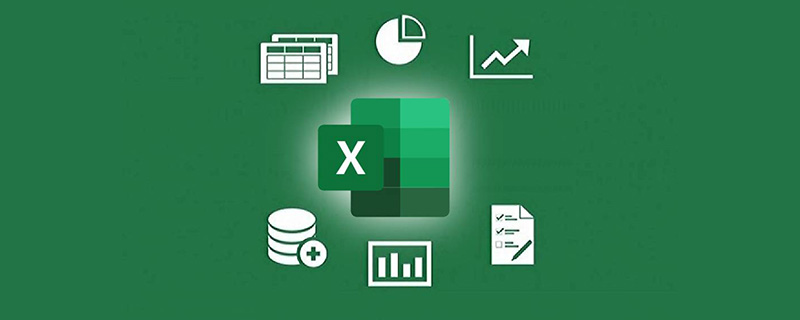
Verwandte Lernempfehlungen: Excel-Tutorial
Lassen Sie uns zunächst über die Rolle der INDEX-Funktion sprechen:
INDEX-Funktion wird verwendet, um Inhalte basierend auf angegebenen Zeilen- und Spaltennummern in einem Bereich zurückzugeben.
Diese Funktion verwendet normalerweise zwei oder drei Parameter. Die drei Parameter werden wie folgt geschrieben:
INDEX (Zellenbereich, angegebene Anzahl von Zeilen, angegebene Anzahl von Spalten)
Zum Beispiel wird die folgende Formel verwendet, um A1 zurückzugeben: Der Die Zelle am Schnittpunkt von Zeile 3 und Spalte 4 des Zellbereichs D4 ist Zelle D3.
=INDEX(A1:D4,3,4)=INDEX(A1:D4,3,4)
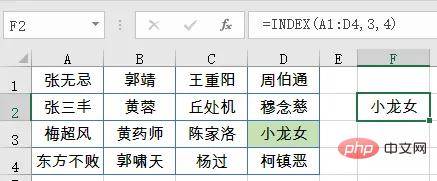
两个参数的写法是:
INDEX(一行或一列数据,指定要返回第几个元素)
例如以下公式,用于返回A1:A4单元格区域中的第3个元素,即A3单元格的内容。
=INDEX(A1:A4,3)
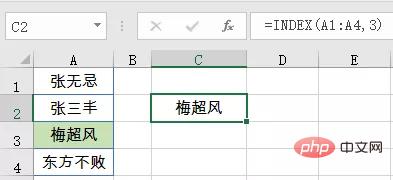
接下来咱们再说说MATCH函数的作用。
MATCH 函数用于在一行或一列的查询区域中搜索指定内容,然后返回该内容在查询区域中的相对位置。
MATCH 函数有三个参数,第一个参数是查找对象,第二参数指定查找的范围,第三参数用于指定匹配方式,通常使用0,表示精确匹配。
常用写法是:
MATCH(要找谁,要查询的一行或一列区域,匹配方式)
例如以下公式,就是返回C3单元格的内容在A2:A10中所处的位置,结果为7。
MATCH(C3,A2:A10,0)
注意这里的7,是指查找内容在查询区域中所处的位置,不是说工作表的第几行。另外,如果在数据区域中包含有多个查找值,MATCH函数将只返回查找值第一次出现的位置。
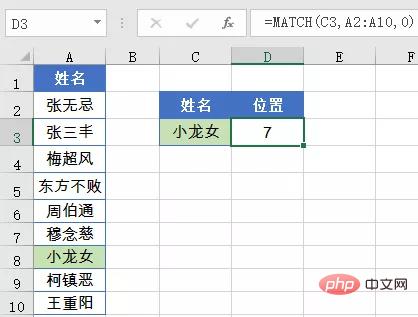
看到这里,有的小伙伴可能已经对上号了,INDEX是根据位置返回内容,MATCH是返回内容在一行或一列中的位置。接下来咱们就说说这两个搭档的常见用法:
正向查询
如下图所示,要根据D3单元格中的姓名,在A~B列查询对应的职务。
E3单元格公式为:
=INDEX(B:B,MATCH(D3,A:A,0))
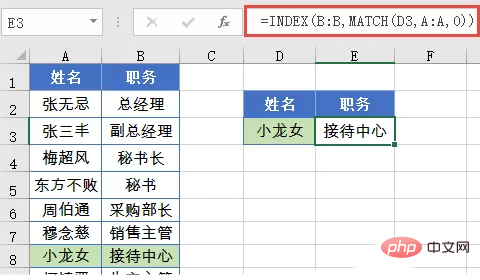
先使用MATCH函数,查找D3单元格的“小龙女”在A列中所处的位置,得到结果为8。然后使用INDEX函数,在B列中返回第8个元素的内容,结果就是小龙女对应的职务了。
逆向查询
如下图所示,要根据D3单元格中的职务,在A~B列查询对应的姓名。
E3单元格公式为:
=INDEX(A:A,MATCH(D3,B:B,0))
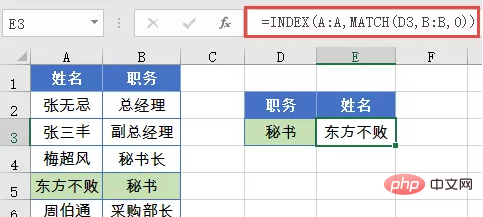
先使用MATCH函数,查找D3单元格的“秘书”在B列中所处的位置,得到结果为5。然后使用INDEX函数,在A列中返回第5个元素的内容,结果就是秘书对应的姓名了。
两个不同方向的查询,使用的公式套路完全一样,如果有兴趣,你可以试试上下方向的查找公式怎么写。
多条件查询
除了常规的单条件查找,这两个搭档也可以完成多条件的查询。
如下图所示,需要根据E列和F列的职务和年龄信息,在A~C列单元格区域中,查找职务为“秘书”,年龄为“19”岁所对应的姓名。
G3单元格公式为:
=INDEX(A:A,MATCH(E3&F3,B:B&C:C,0))
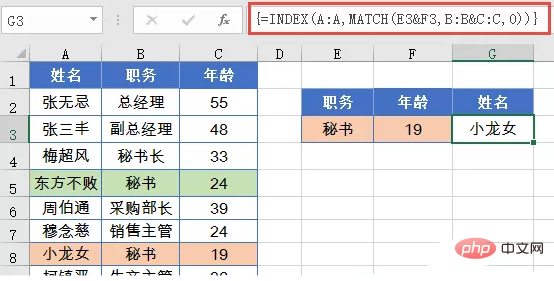 Die beiden Parameter werden wie folgt geschrieben:
Die beiden Parameter werden wie folgt geschrieben: 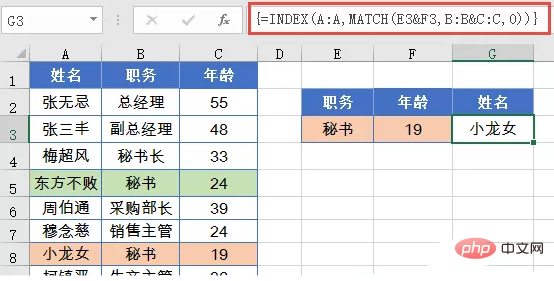 INDEX (eine Zeile oder Spalte mit Daten, die angibt, welches Element zurückgegeben werden soll)
INDEX (eine Zeile oder Spalte mit Daten, die angibt, welches Element zurückgegeben werden soll)
Zum Beispiel das Folgende Formel, Verwendung Gibt das dritte Element im Zellbereich A1:A4 zurück, das den Inhalt der Zelle A3 darstellt.
=INDEX(A1:A4,3)
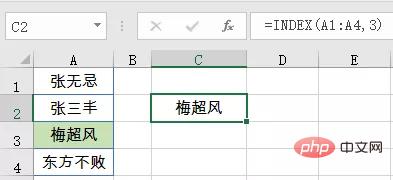
Als nächstes sprechen wir über die Rolle der MATCH-Funktion. Die Funktion
MATCH wird verwendet, um im Abfragebereich einer Zeile oder Spalte nach bestimmten Inhalten zu suchen und dann die relative Position des Inhalts im Abfragebereich zurückzugeben. Die Funktion MATCH verfügt über drei Parameter. Der erste Parameter ist das Suchobjekt, der zweite Parameter gibt den Suchbereich an und der dritte Parameter wird verwendet, um die Übereinstimmungsmethode anzugeben. Normalerweise wird 0 verwendet, um eine genaue Übereinstimmung anzugeben.
🎜Häufig verwendete Schreibweise ist: 🎜🎜MATCH (nach wem Sie suchen, der Zeilen- oder Spaltenbereich, den Sie abfragen möchten, die Matching-Methode)🎜🎜Die folgende Formel gibt beispielsweise die Position des Inhalts von Zelle C3 in A2 zurück :A10, und das Ergebnis ist 7. 🎜🎜MATCH(C3,A2:A10,0)🎜🎜Beachten Sie, dass sich die 7 hier auf die Position des Suchinhalts im Abfragebereich bezieht, nicht auf die Zeile des Arbeitsblatts. Wenn der Datenbereich außerdem mehrere Suchwerte enthält, gibt die MATCH-Funktion nur das erste Vorkommen des Suchwerts zurück. 🎜🎜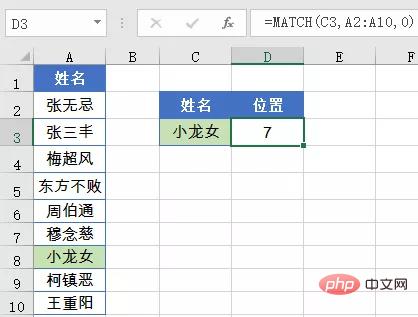 🎜🎜Schau Zu diesem Zeitpunkt haben einige Freunde es möglicherweise bereits herausgefunden. INDEX gibt den Inhalt basierend auf der Position zurück, und MATCH gibt die Position des Inhalts in einer Zeile oder Spalte zurück. Lassen Sie uns als Nächstes über die gemeinsame Verwendung dieser beiden Partner sprechen: 🎜
🎜🎜Schau Zu diesem Zeitpunkt haben einige Freunde es möglicherweise bereits herausgefunden. INDEX gibt den Inhalt basierend auf der Position zurück, und MATCH gibt die Position des Inhalts in einer Zeile oder Spalte zurück. Lassen Sie uns als Nächstes über die gemeinsame Verwendung dieser beiden Partner sprechen: 🎜Weiterleitungsabfrage
🎜Fragen Sie, wie in der Abbildung unten gezeigt, basierend auf dem Namen in Zelle D3 die entsprechende Position in den Spalten A~B ab. 🎜🎜E3-Zellformel lautet: 🎜🎜=INDEX(B:B,MATCH(D3,A:A,0))🎜🎜 🎜🎜Verwenden Sie zunächst die MATCH-Funktion, um das „Kleine Drachenmädchen“ in Zelle D3 zu finden A Die Position in der Spalte ergibt 8. Verwenden Sie dann die INDEX-Funktion, um den Inhalt des 8. Elements in Spalte B zurückzugeben. Das Ergebnis ist die Position, die Xiao Longnu entspricht. 🎜
🎜🎜Verwenden Sie zunächst die MATCH-Funktion, um das „Kleine Drachenmädchen“ in Zelle D3 zu finden A Die Position in der Spalte ergibt 8. Verwenden Sie dann die INDEX-Funktion, um den Inhalt des 8. Elements in Spalte B zurückzugeben. Das Ergebnis ist die Position, die Xiao Longnu entspricht. 🎜Umgekehrte Abfrage
🎜Wie in der Abbildung unten gezeigt, fragen Sie entsprechend der Position in Zelle D3 den entsprechenden Namen in den Spalten A bis B ab. 🎜🎜E3-Zellformel lautet: 🎜🎜=INDEX(A:A,MATCH(D3,B:B,0))🎜🎜 🎜🎜Verwenden Sie zunächst die MATCH-Funktion, um die „Sekretärin“ von Zelle D3 in Spalte B zu finden Die Position in , das Ergebnis ist 5. Verwenden Sie dann die INDEX-Funktion, um den Inhalt des fünften Elements in Spalte A zurückzugeben. Das Ergebnis ist der entsprechende Name der Sekretärin. 🎜🎜Die für Suchanfragen in zwei verschiedenen Richtungen verwendeten Formeln sind genau gleich. Wenn Sie interessiert sind, können Sie versuchen, die Suchformel in Auf- und Abwärtsrichtung zu schreiben. 🎜
🎜🎜Verwenden Sie zunächst die MATCH-Funktion, um die „Sekretärin“ von Zelle D3 in Spalte B zu finden Die Position in , das Ergebnis ist 5. Verwenden Sie dann die INDEX-Funktion, um den Inhalt des fünften Elements in Spalte A zurückzugeben. Das Ergebnis ist der entsprechende Name der Sekretärin. 🎜🎜Die für Suchanfragen in zwei verschiedenen Richtungen verwendeten Formeln sind genau gleich. Wenn Sie interessiert sind, können Sie versuchen, die Suchformel in Auf- und Abwärtsrichtung zu schreiben. 🎜Abfrage mit mehreren Bedingungen
🎜Zusätzlich zur herkömmlichen Einzelbedingungssuche können diese beiden Partner auch Abfragen mit mehreren Bedingungen durchführen. 🎜🎜Wie in der Abbildung unten gezeigt, müssen Sie den Namen finden, der dem Titel „Sekretärin“ und dem Alter „19“ im Zellbereich der Spalten A bis C entspricht, basierend auf den Positions- und Altersinformationen in den Spalten E und F. 🎜🎜Die G3-Zellformel lautet: 🎜🎜=INDEX(A:A,MATCH(E3&F3,B:B&C:C,0))🎜🎜Beachten Sie, dass es sich hierbei um eine Array-Formel handelt, die es sein muss nach Abschluss eingegeben Platzieren Sie den Cursor im Bearbeitungsfeld, halten Sie Umschalt+Strg gedrückt und drücken Sie dann die Eingabetaste, um den Vorgang abzuschließen. 🎜🎜🎜🎜🎜Verwenden Sie zunächst den Connector &, um das Arbeitsalter von E3 und F3 in einen Neuzustand zu vereinen. 🎜🎜Verwenden Sie den Connector, um die Informationen in den Spalten B und C in einem neuen Abfragebereich zusammenzuführen. 🎜🎜Dann verwenden Sie die MATCH-Funktion, um die Position von Position & Alter im Abfragebereich 8 abzufragen. 🎜🎜Verwenden Sie abschließend die INDEX-Funktion, um den Inhalt des 8. Elements in Spalte A abzurufen, und schließen Sie schließlich die Datenabfrage für die beiden Bedingungen ab. 🎜🎜Verwandte Lernempfehlungen: 🎜Excel-Tutorial🎜🎜Das obige ist der detaillierte Inhalt vonExcel-Datenabfragefunktionen INDEX und MATCH. Für weitere Informationen folgen Sie bitte anderen verwandten Artikeln auf der PHP chinesischen Website!

Heiße KI -Werkzeuge

Undresser.AI Undress
KI-gestützte App zum Erstellen realistischer Aktfotos

AI Clothes Remover
Online-KI-Tool zum Entfernen von Kleidung aus Fotos.

Undress AI Tool
Ausziehbilder kostenlos

Clothoff.io
KI-Kleiderentferner

Video Face Swap
Tauschen Sie Gesichter in jedem Video mühelos mit unserem völlig kostenlosen KI-Gesichtstausch-Tool aus!

Heißer Artikel

Heiße Werkzeuge

Notepad++7.3.1
Einfach zu bedienender und kostenloser Code-Editor

SublimeText3 chinesische Version
Chinesische Version, sehr einfach zu bedienen

Senden Sie Studio 13.0.1
Leistungsstarke integrierte PHP-Entwicklungsumgebung

Dreamweaver CS6
Visuelle Webentwicklungstools

SublimeText3 Mac-Version
Codebearbeitungssoftware auf Gottesniveau (SublimeText3)

Heiße Themen
 1393
1393
 52
52
 1209
1209
 24
24
 Was soll ich tun, wenn die Rahmenlinie beim Drucken in Excel verschwindet?
Mar 21, 2024 am 09:50 AM
Was soll ich tun, wenn die Rahmenlinie beim Drucken in Excel verschwindet?
Mar 21, 2024 am 09:50 AM
Wenn wir beim Öffnen einer Datei, die gedruckt werden muss, feststellen, dass die Tabellenrahmenlinie aus irgendeinem Grund in der Druckvorschau verschwunden ist, müssen wir uns rechtzeitig darum kümmern, wenn dies auch in Ihrem Ausdruck erscheint file Wenn Sie Fragen wie diese haben, dann schließen Sie sich dem Editor an, um den folgenden Kurs zu erlernen: Was soll ich tun, wenn die Rahmenlinie beim Drucken einer Tabelle in Excel verschwindet? 1. Öffnen Sie eine Datei, die gedruckt werden muss, wie in der Abbildung unten gezeigt. 2. Wählen Sie alle erforderlichen Inhaltsbereiche aus, wie in der Abbildung unten dargestellt. 3. Klicken Sie mit der rechten Maustaste und wählen Sie die Option „Zellen formatieren“, wie in der Abbildung unten gezeigt. 4. Klicken Sie oben im Fenster auf die Option „Rahmen“, wie in der Abbildung unten gezeigt. 5. Wählen Sie links das dünne, durchgezogene Linienmuster im Linienstil aus, wie in der Abbildung unten gezeigt. 6. Wählen Sie „Äußerer Rand“
 So filtern Sie in Excel mehr als 3 Schlüsselwörter gleichzeitig
Mar 21, 2024 pm 03:16 PM
So filtern Sie in Excel mehr als 3 Schlüsselwörter gleichzeitig
Mar 21, 2024 pm 03:16 PM
Excel wird im Büroalltag häufig zur Verarbeitung von Daten verwendet und es ist oft notwendig, die Funktion „Filter“ zu nutzen. Wenn wir uns für die „Filterung“ in Excel entscheiden, können wir nur bis zu zwei Bedingungen für dieselbe Spalte filtern. Wissen Sie also, wie man in Excel mehr als drei Schlüsselwörter gleichzeitig filtert? Lassen Sie mich es Ihnen als Nächstes demonstrieren. Die erste Methode besteht darin, die Bedingungen schrittweise zum Filter hinzuzufügen. Wenn Sie drei qualifizierende Details gleichzeitig herausfiltern möchten, müssen Sie zunächst eines davon Schritt für Schritt herausfiltern. Zu Beginn können Sie anhand der Konditionen zunächst Mitarbeiter mit dem Namen „Wang“ herausfiltern. Klicken Sie dann auf [OK] und aktivieren Sie dann in den Filterergebnissen die Option [Aktuelle Auswahl zum Filter hinzufügen]. Die Schritte sind wie folgt. Führen Sie die Filterung ebenfalls separat erneut durch
 So ändern Sie den Kompatibilitätsmodus für Excel-Tabellen in den Normalmodus
Mar 20, 2024 pm 08:01 PM
So ändern Sie den Kompatibilitätsmodus für Excel-Tabellen in den Normalmodus
Mar 20, 2024 pm 08:01 PM
Bei unserer täglichen Arbeit und beim Lernen kopieren wir Excel-Dateien von anderen, öffnen sie, um Inhalte hinzuzufügen oder sie erneut zu bearbeiten, und speichern sie dann. Manchmal wird ein Dialogfeld zur Kompatibilitätsprüfung angezeigt, was sehr problematisch ist Software, kann es in den Normalmodus geändert werden? Im Folgenden wird Ihnen der Herausgeber detaillierte Schritte zur Lösung dieses Problems vorstellen. Lassen Sie uns gemeinsam lernen. Denken Sie abschließend daran, es zu speichern. 1. Öffnen Sie ein Arbeitsblatt und zeigen Sie im Namen des Arbeitsblatts einen zusätzlichen Kompatibilitätsmodus an, wie in der Abbildung dargestellt. 2. In diesem Arbeitsblatt wird nach dem Ändern des Inhalts und dem Speichern immer das Dialogfeld des Kompatibilitätsprüfers angezeigt. Es ist sehr schwierig, diese Seite zu sehen, wie in der Abbildung gezeigt. 3. Klicken Sie auf die Office-Schaltfläche, klicken Sie auf Speichern unter und dann
 So geben Sie den Index in Excel ein
Mar 20, 2024 am 11:31 AM
So geben Sie den Index in Excel ein
Mar 20, 2024 am 11:31 AM
eWir verwenden häufig Excel, um einige Datentabellen usw. zu erstellen. Manchmal müssen wir bei der Eingabe von Parameterwerten eine bestimmte Zahl hochstellen oder tiefstellen Schauen Sie sich die detaillierten Schritte an: 1. Hochgestellte Methode: 1. Geben Sie zunächst a3 (3 ist hochgestellt) in Excel ein. 2. Wählen Sie die Zahl „3“, klicken Sie mit der rechten Maustaste und wählen Sie „Zellen formatieren“. 3. Klicken Sie auf „Hochgestellt“ und dann auf „OK“. 4. Schauen Sie, der Effekt ist so. 2. Tiefgestellte Methode: 1. Geben Sie ähnlich wie bei der hochgestellten Einstellungsmethode „ln310“ (3 ist der tiefgestellte Index) in die Zelle ein, wählen Sie die Zahl „3“ aus, klicken Sie mit der rechten Maustaste und wählen Sie „Zellen formatieren“. 2. Aktivieren Sie „Tiefstellen“ und klicken Sie auf „OK“.
 So setzen Sie in Excel hochgestellt
Mar 20, 2024 pm 04:30 PM
So setzen Sie in Excel hochgestellt
Mar 20, 2024 pm 04:30 PM
Bei der Verarbeitung von Daten stoßen wir manchmal auf Daten, die verschiedene Symbole wie Vielfache, Temperaturen usw. enthalten. Wissen Sie, wie man in Excel hochgestellte Zeichen setzt? Wenn wir Excel zum Verarbeiten von Daten verwenden und keine hochgestellten Zeichen setzen, wird die Eingabe vieler unserer Daten schwieriger. Heute stellt Ihnen der Editor die spezifische Einstellungsmethode für Excel-Hochstellung vor. 1. Öffnen wir zunächst das Microsoft Office Excel-Dokument auf dem Desktop und wählen Sie den Text aus, der hochgestellt werden soll, wie in der Abbildung gezeigt. 2. Klicken Sie dann mit der rechten Maustaste und wählen Sie die Option „Zellen formatieren“ im Menü, das nach dem Klicken erscheint, wie in der Abbildung gezeigt. 3. Als nächstes im Dialogfeld „Zellen formatieren“, das automatisch angezeigt wird
 So verwenden Sie die iif-Funktion in Excel
Mar 20, 2024 pm 06:10 PM
So verwenden Sie die iif-Funktion in Excel
Mar 20, 2024 pm 06:10 PM
Die meisten Benutzer verwenden Excel, um Tabellendaten zu verarbeiten. Abgesehen von Experten haben nicht viele Benutzer diese Funktion beim Schreiben in VBA verwendet Die Funktionen der Funktionen sind ähnlich. Lassen Sie mich Ihnen die Verwendung der iif-Funktion vorstellen. Es gibt iif-Funktionen in SQL-Anweisungen und VBA-Code in Excel. Die iif-Funktion ähnelt der IF-Funktion im Excel-Arbeitsblatt. Sie führt eine Beurteilung von wahren und falschen Werten durch und gibt unterschiedliche Ergebnisse basierend auf den logisch berechneten wahren und falschen Werten zurück. IF-Funktionsverwendung ist (Bedingung, ja, nein). IF-Anweisung und IIF-Funktion in VBA Die erstere IF-Anweisung ist eine Steueranweisung, die je nach Bedingungen unterschiedliche Anweisungen ausführen kann, während die letztere
 Wo wird der Excel-Lesemodus eingestellt?
Mar 21, 2024 am 08:40 AM
Wo wird der Excel-Lesemodus eingestellt?
Mar 21, 2024 am 08:40 AM
Beim Studium von Software sind wir es gewohnt, Excel zu verwenden, nicht nur, weil es praktisch ist, sondern auch, weil es eine Vielzahl von Formaten erfüllen kann, die in der tatsächlichen Arbeit benötigt werden, und Excel sehr flexibel zu verwenden ist, und es gibt einen Modus dafür Praktisch zum Lesen. Heute habe ich für alle mitgebracht: Wo man den Excel-Lesemodus einstellt. 1. Schalten Sie den Computer ein, öffnen Sie dann die Excel-Anwendung und suchen Sie die Zieldaten. 2. Es gibt zwei Möglichkeiten, den Lesemodus in Excel festzulegen. Der erste: In Excel gibt es eine Vielzahl praktischer Verarbeitungsmethoden, die im Excel-Layout verteilt sind. In der unteren rechten Ecke von Excel gibt es eine Verknüpfung zum Festlegen des Lesemodus. Klicken Sie darauf, um in den Lesemodus zu gelangen. Auf der rechten Seite des Kreuzstrichs befindet sich eine kleine dreidimensionale Markierung .
 So fügen Sie Excel-Symbole in PPT-Folien ein
Mar 26, 2024 pm 05:40 PM
So fügen Sie Excel-Symbole in PPT-Folien ein
Mar 26, 2024 pm 05:40 PM
1. Öffnen Sie die PPT und blättern Sie zu der Seite, auf der Sie das Excel-Symbol einfügen müssen. Klicken Sie auf die Registerkarte Einfügen. 2. Klicken Sie auf [Objekt]. 3. Das folgende Dialogfeld wird angezeigt. 4. Klicken Sie auf [Aus Datei erstellen] und dann auf [Durchsuchen]. 5. Wählen Sie die einzufügende Excel-Tabelle aus. 6. Klicken Sie auf OK und die folgende Seite wird angezeigt. 7. Aktivieren Sie [Als Symbol anzeigen]. 8. Klicken Sie auf OK.




